SATA硬盘采用新的设计结构,数据传输快,节省空间,相对于IDE硬盘具有很多优势: 1 .SATA硬盘比IDE硬盘传输速度高。目前SATA可以提供150MB/s的高峰传输速率。今后将达到300 MB/s和600 MB/s。"


日期:2020-04-06 来源:周六天气网
照片拍出来偏黄,这是每一位给女朋友拍照的男生都会遇到的事情,那么如何在你女朋友还没发现的情况下快速进行修图呢,下面就来告诉你一个在PS修黄照片的最快方法。
类别:图像处理 大小:389.5M 语言:简体中文
评分:101、首先导入照片后,选择快速蒙板工具,然后用画笔工具,在皮肤上进行涂抹。

2、涂抹好后退出快速蒙板工具,然后按CTRL+SHIFT+I反选选区,再CTLR+J将选择的部分单独复制一个图层出来。
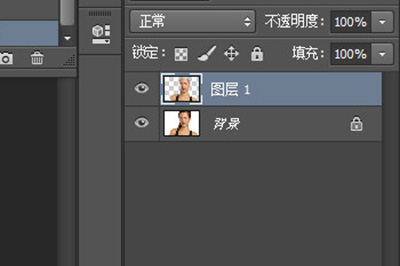
3、接着在新的图层上按CTRL+ALT+2选取高光部分,再次CTRL+SHIFT+I反选选区,并CTLR+J复制出一个图层来。
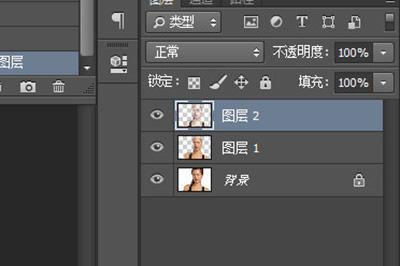
4、将最新复制出来的图层的混合选项改为【滤色】,并调整透明度。
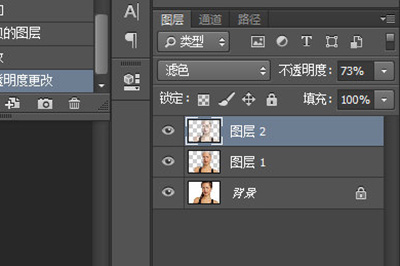
5、最后照片就变白啦,请看下方对比图,上图为原图。


以上这几步操作就是快速变白的方法,适用于各类人物照片,怎样是不是非常的简单呢,快点去试一试吧。